静态网格物体是UE4中可渲染几何图形的基本类型之一,为了使用这些网格物体,我们应该怎么做呢?
放置
使用StaticMeshActor。从内容浏览器拖到关卡中的StaticMeshes将自动转换为StaticMeshActors。尽管它们被称为StaticMeshActor,但这仅表示StaticMeshActor的网格是静态的。可以将StaticMeshActor设置为可移动的,以便可以将其用作电梯,也可以使其模拟物理,从而可以压碎播放器。
使用标准Actor放置方法将StaticMeshActors放置在地图中;通过视口的右键单击上下文菜单,或从“内容浏览器”中拖放。
拖放:
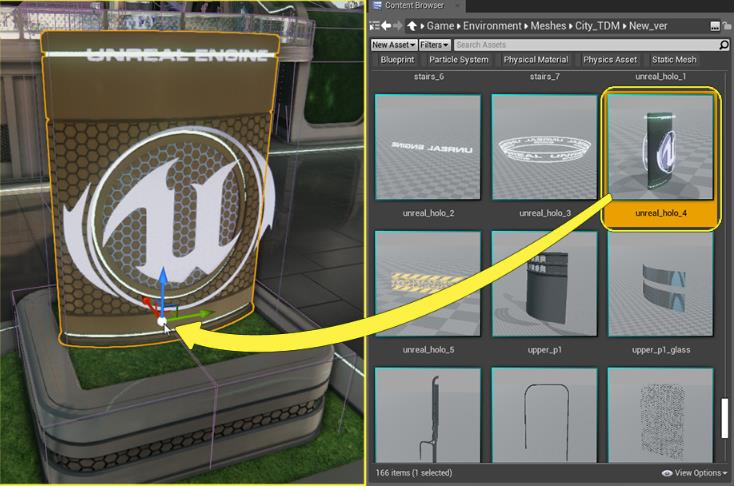
1、在内容浏览器中,找到要作为StaticMeshActor添加到地图的StaticMesh。
2、左键点击在对静态网格内容浏览器并拖动鼠标(按住鼠标左键向下)从内容浏览器中的位置视口,你要放置的网格,位置不需要精确。之后,可以重新定位,旋转,缩放网格。
3、释放鼠标左键以将网格作为StaticMeshActor放置在地图中,如“属性”窗口中所示。
上下文菜单:
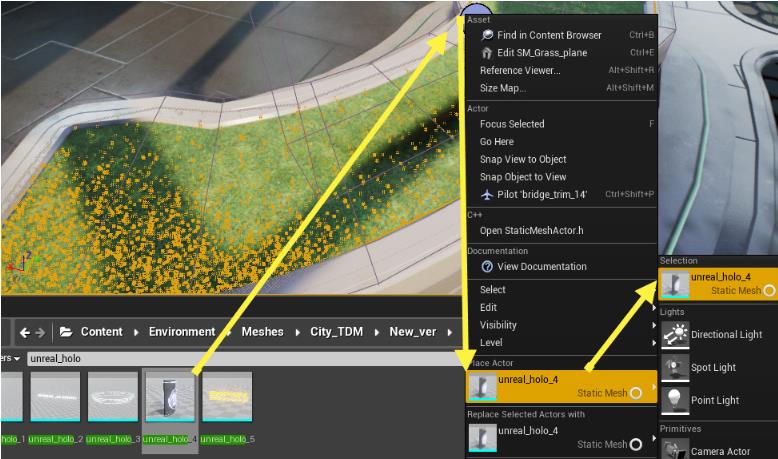
1、在内容浏览器中,选择要作为StaticMeshActor添加到地图的StaticMesh。
2、在要添加网格的视口中右键单击,然后从上下文菜单中选择“放置Actor:选择”。位置不需要精确。之后重新定位,旋转,缩放网格。
3、如“属性”窗口中所见,StaticMesh已作为StaticMeshActor放置在地图中。
使StaticMeshActor可移动
为了在播放过程中移动,旋转或缩放StaticMeshActor,必须首先通过选择“ StaticMeshActor” 在“ 移动性”下的“ 详细信息”面板顶部选择“ 可移动”,使其成为可移动的。
使StaticMeshActor能够模拟物理
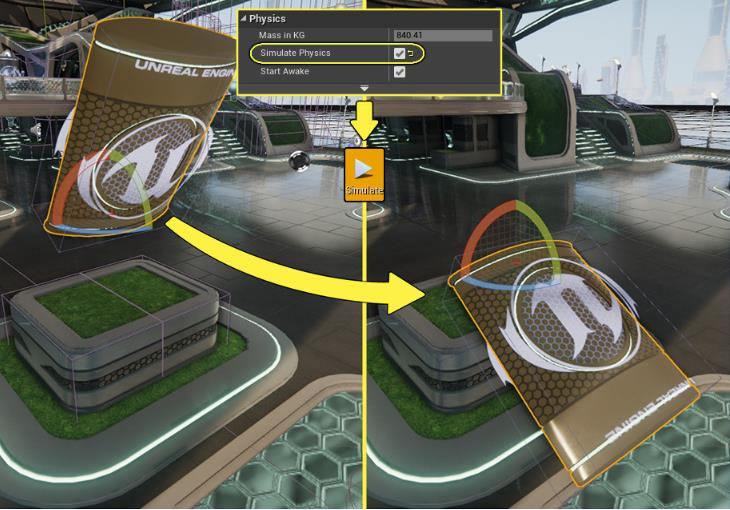
物质覆写
可以逐个Actor覆盖应用于静态网格物体的材质。这样一来,就可以在单个地图中或整个游戏中多次使用单个StaticMesh资产,同时为每个资产提供独特的外观。所述材料位于所述属性绘制的StaticMeshActor的StaticMeshComponent的类别是材料的阵列直接映射到那些通过施加到静态网格资产静态网格编辑器 。可以将材质手动分配给阵列,也可以通过从内容浏览器中拖放将材质直接应用于视口中的网格。
手动分配:
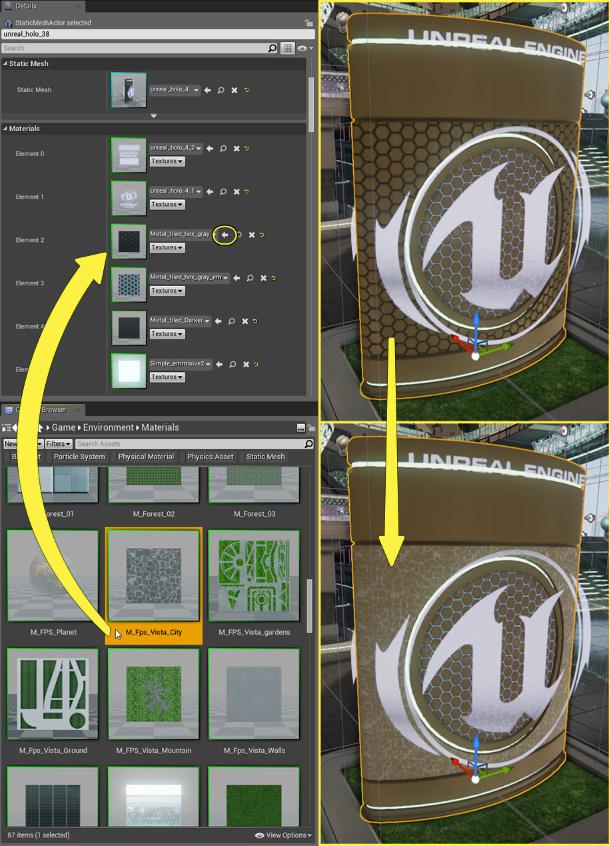
1、在“视口”中,选择要分配的StaticMeshActor。
2、在“详细信息”-“材料”类别下,你会看到分配给StaticMeshActor的所有材料。
3、在“内容浏览器”中,在地图中选择要应用于StaticMeshActor的“材质”,然后执行以下任一操作:
4、按下 “材料”数组中相应项目的“按钮” 以分配材料。现在将显示已应用“材质”的网格。
“材料”数组中相应项目的“按钮” 以分配材料。现在将显示已应用“材质”的网格。
5、左键单击并将材质从“ 内容浏览器”拖动到StaticMeshActor的详细信息上的所需材质插槽。
拖放:
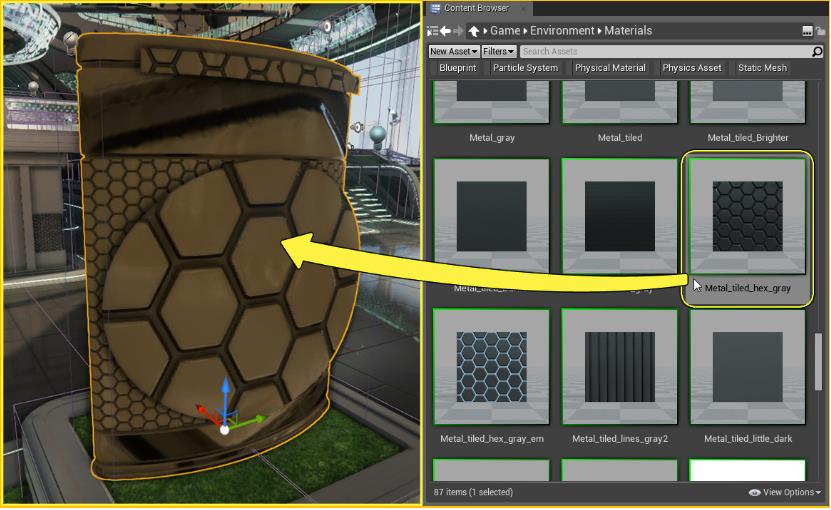
1、在“内容浏览器”中,在地图中找到要应用于StaticMeshActor的材质。
2、左键单击在对材料内容浏览器并拖动鼠标(按住鼠标左键向下)从内容浏览器的StaticMeshActor在你想要的材料应用到视口中的部分。
3、释放鼠标左键以应用材质。现在将显示已应用“材质”的网格,并且“属性”窗口中的“材质”数组已更新。这将替换StaticMeshActor上的所有材质。
在UE4的学习与实用中,静态网格物体是我们必不可少接触到的功能,大家可以根据上面的知识来使用静态网格物体吧。
,Unreal Engine技巧,Unreal Engine教程


